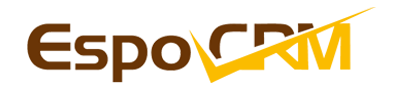Host de base de datos: ${nodes.mariadb113.intIP}
Nombre de la base de datos: espocrm
Importante: Luego de crear el Entorno, primero debe acceder a EspoCRM para completar la instalación.
1- En el primer paso, elija el idioma deseado y el tema que se utilizará.
2- Luego acepte los términos del acuerdo de licencia.
3- En el tercero será necesario ingresar la información de la Base de Datos. Deje seleccionada la opción MySQL/MariaDB e ingrese la información del host, el nombre de la base de datos, el nombre de usuario y la contraseña como se proporciona en este correo electrónico.
4- En esta pantalla, confirme que todas las dependencias sean correctas y continúe con la Instalación.
5- Desde aquí, se creará el usuario Administrador de EspoCRM y deberá definir algunas opciones personalizadas como zona horaria, formato de fecha, moneda, servidor de correo electrónico, etc. Simplemente haga todos los ajustes necesarios y llegará a la pantalla de finalización de la instalación.
6- En este punto, aparecerá una configuración que se debe realizar en el servicio Programador CRON de Linux donde se instaló EspoCRM. Si necesita ayuda con esto, comuníquese con nuestro Soporte 24/7
Host: ${nodes.mariadb113.adminUrl}
Usuario: espocrm
Contraseña: ${globals.PASSWD}